Gitの使用方法:WordPressローカル開発の初心者向けガイド
公開: 2022-03-24Gitは、プロジェクトの品質を維持するために他の開発者と共同でプロジェクトを開発するのに役立つ開発者にとって不可欠なツールです。 問題は、初心者の開発者がローカルのWordPress開発にgitを使用する方法を知らないことです。
あなたのケースがそれらの数千人の開発者と変わらないのであれば、このブログはあなたがGitを操作している間に苦労しているすべての困難を和らげるかもしれません。 ここでは、Gitを使用してWordPressプロジェクトの開発中に仕事を簡単にするための最も初心者向けのガイドを見つけることができます。
GitはWordPressのローカル開発をどのように促進できますか?
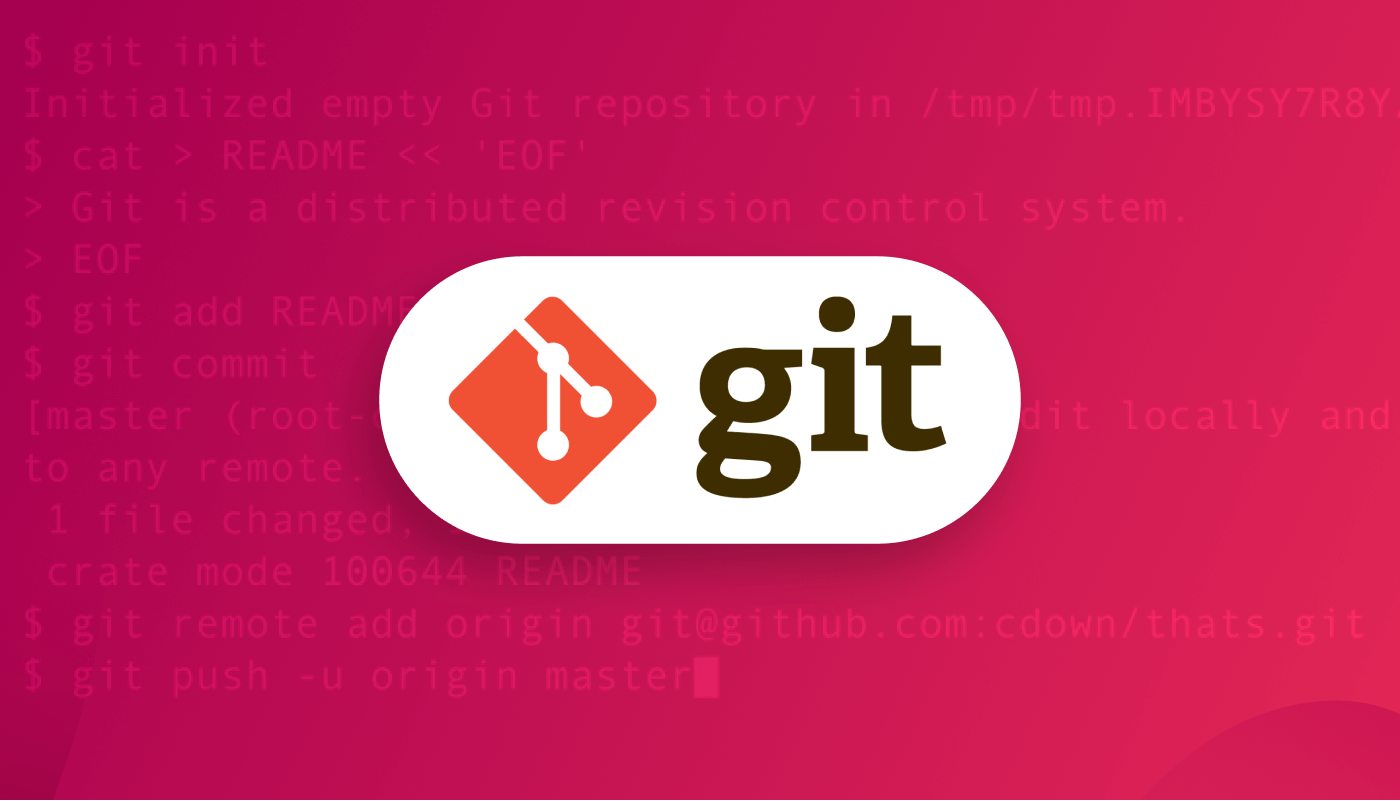
Gitは、WordPressのローカル開発を強化できる絶対的なツールです。 WordPressだけでなく、あらゆるプロジェクト/製品開発に効果的です。 このプラットフォームを使用することで、他の開発者と協力して開発作業を合理化できます。
Gitを使用することでWordPressのローカル開発をどのように加速できるか知りたいですか? 次に、あなたの質問に対する答えは次のとおりです。
- WordPressプロジェクトを開発するときは、チームワークが必須です。 なぜなら、最高のプロジェクトは常に最高のチームのコラボレーションから生まれるからです。 ここでGitはまさにそれをお手伝いします。 ローカルディレクトリで作業し、他のチームメンバーと共有できるようになります。 さらに、チームメンバーの作業を取得して、いつでもローカルデバイスにプルできます。
- Gitのもう1つの大きな利点は、メインのWordPressプロジェクトに影響を与えることなく、他のチームメンバーと作業を共有できることです。 上級開発者またはプロジェクト所有者がブランチをチェックした後、彼または彼女はそれをメインプロジェクトとマージできます。
- また、リモートで作業しているときにも役立ちます。 このパンデミックやその他の理由により、多くのWordPress企業は、従業員の健康やその他のメリットについてリモートで考えて仕事をしています。 このような場合、GitはWordPressのローカル開発に大いに役立ちます。
- 適切なコマンドを実行することで、以前のバージョンに戻すことができます。 そのため、その時点で行うべきではない突然の変更を行った場合でも、すぐに古いファイルを取り戻すことができます。
- Gitは、WordPressのローカル開発にかかる時間を最小限に抑えます。 たとえば、Gitを使用してWordPressプラグインを開発している場合、迅速なチームワークとコラボレーションにより、あなたとあなたのチームメンバーはより短い時間でプラグインを起動できます。
ローカルのWordPress開発でGitを使用することの優れた利点を知っているので、Gitを最初から最後まで使用する方法を見つけることに興奮している必要があります。 それでは、それに飛び込みましょう。

Git-構成の方法
GitHubはコードでホストされるプラットフォームであり、世界中のどこにいても同じプロジェクトで他の開発者と協力できます。 このプラットフォームを最初に利用するには、GitHubをインストールして、無料のアカウントを作成する必要があります。
デバイスにGitHubをインストールしなかった場合は、 Gitのドキュメントをインストールする方法に従って、今すぐインストールしてください。 このブログでは、コマンドラインのみを使用してgitを学習することに焦点を当てます。 ここでは、グラフィカルユーザーインターフェイスをスキップします。 コマンドラインからGitを学習した後、GUIの使用法をキャプチャすることもできます。 Gitのインストール後、ここからGitHubにアカウントを作成する必要があります。
ノート:
ここでは、ウィンドウでプロセス全体を示しました。 Macユーザーの場合は、このリソースをフォローできます。
リポジトリを作成する
Gitリポジトリは、次の2つのタイプに分類されるプロジェクトのコンテナです。
- ローカルリポジトリ:このリポジトリは、プロジェクトのローカルバージョンで作業できるデバイスに保存されます。
- リモートリポジトリ:名前が示すように、リモートサーバーに保存されます。 これにより、プロジェクトコードを共有したり、他の人に会ったりできるため、作業プロセス全体が非常に簡単になります。 また、ローカルバージョンと統合して、変更をリモートリポジトリにプッシュすることもできます。
GitHubでアカウントを作成したら、リポジトリを作成する必要があります。 リポジトリを作成するために、gitリポジトリドキュメントの取得を確認できます。
リポジトリをコピーします。
リポジトリを作成したら、次のことを行う必要があります すべてのドキュメントが保存されるフォルダを作成します。 これを行うには、デバイスに移動して、任意のディレクトリにフォルダを作成します。 その後、以下のgifのような名前を付けます。
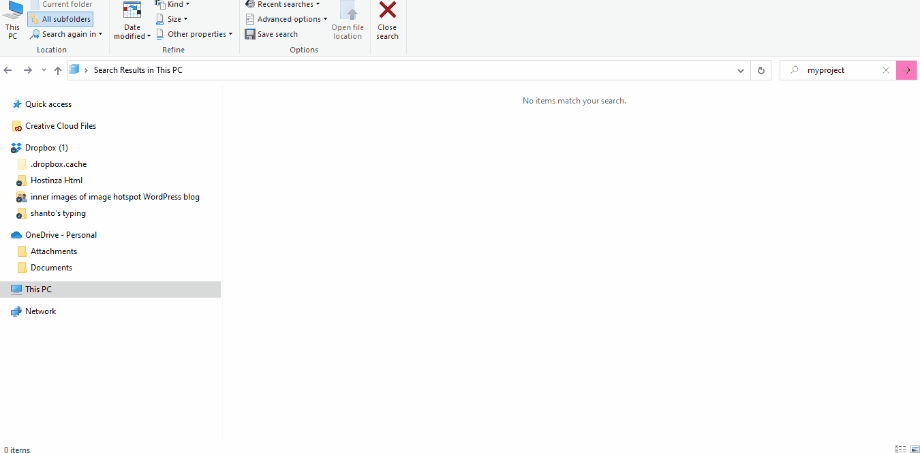
次に、コマンドプロンプトソフトウェアを開き、プロジェクトを保存した場所に移動して、その場所をコピーして貼り付けます。 その後、ソフトウェアに次のコードを入力します。
cd ~/Desktop mkdir mytask cd mytask/その後、次のコマンドを実行してgitリポジトリを初期化する必要があります。
$ git initローカルリポジトリに新しいファイルを追加し、変更を保存する
リポジトリを初期化したら、新しいファイルをリポジトリに追加して、そのファイルを保存する必要があります。
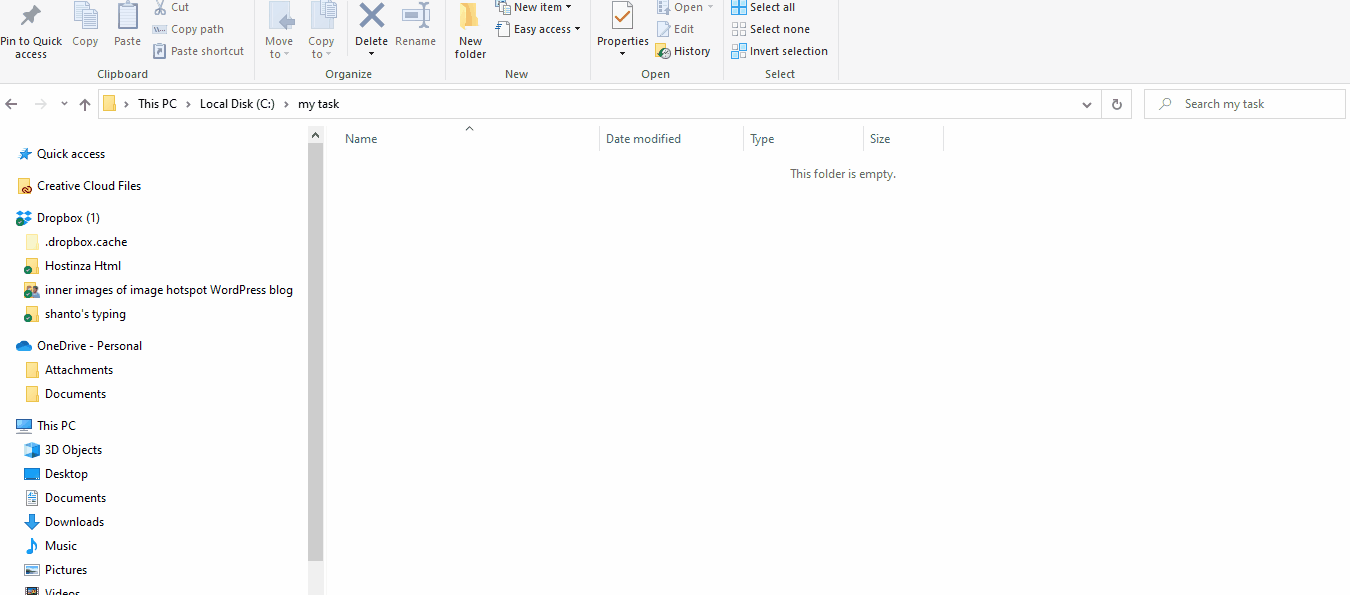
この新しいファイルをローカルリポジトリに追加すると、Gitはすぐにそれに気付きます。 焦点を当てる必要があることの1つは、コマンドを実行しない限り、Gitは何も追跡しないということです。 したがって、それを追跡するには、ターミナルソフトウェアで次のコマンドを実行する必要があります。

$ touch newfile.txt $ ls newfile.txtここで、Gitのステータスを確認する必要があります。 そのためには、次のコマンドを実行します。
$ git statusコミットを追加する
Gitステータスを確認した後、コミットを実行します。 これを行うには、ターミナルに次のコードを入力します。
$ git commit -m "first commit!"このコードでは、「最初のコミット」セクションに最初のコミットを入力する必要があります。 このコミットは、バグの発見、バグの修正、または任意のファイルへの変更の導入などです。
新しいブランチの作成
プロジェクトに新しい機能を追加する場合、このブランチは非常に便利です。 ブランチを使用すると、メインブランチに追加せずに変更を加えることができるためです。 機能を完成させたら、それをメインプロジェクトにマージできます。
ここで、新しいブランチを作成する場合は、 git checkout-b<私のブランチ名>を実行する必要があります。 これにより、新しい機能の新しいブランチが自動的に追加されます。 その後、 gitbranchコマンドを使用します。
GitHubにリポジトリを作成します
Gitには、デスクトップとブラウザの2つのバージョンがあります。 GitHubは、コードをローカルバージョンからブラウザーバージョンにプッシュできるブラウザーバージョンです。 その結果、自分の作品を他の人と共有したり、他の人の作品を見つけたりすることができます。 それはあなたがチームで働くのを助けるでしょう。
次に、GitHubでリポジトリを作成する必要があります。 そのためには、GitHubにログインしてダッシュボードにアクセスすると、右上のプロフィール写真のすぐ横に「+」記号が表示されます。 「+」記号をクリックすると、「新しいリポジトリ」のオプションが表示されます。 押すだけ。
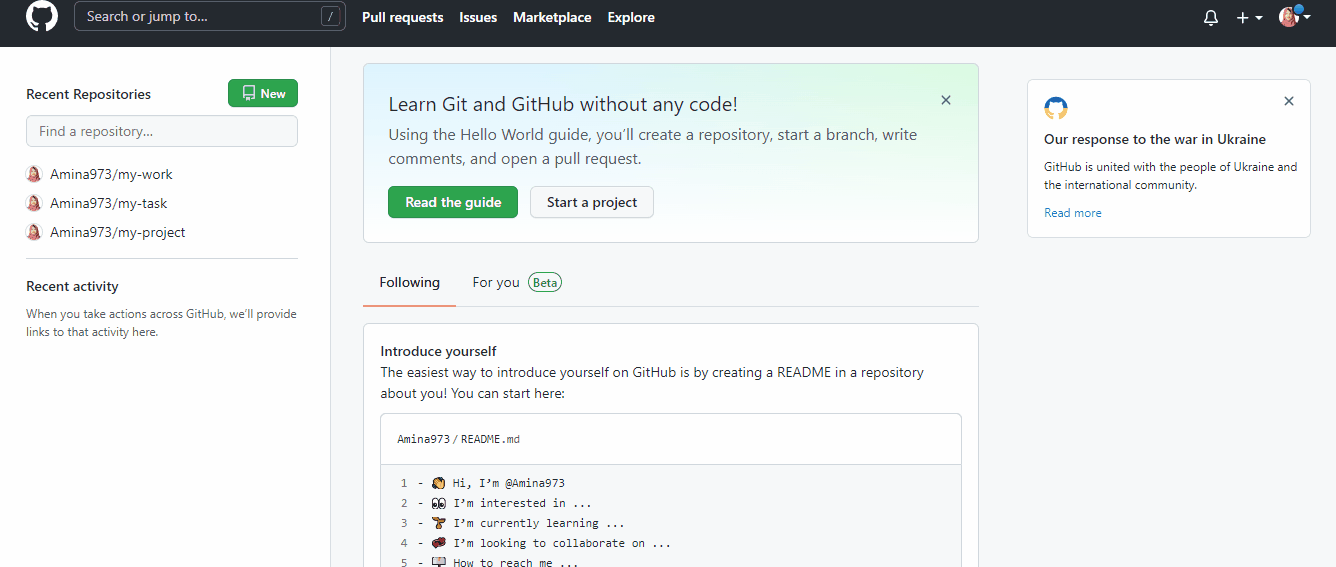
次の情報を入力する必要があるウィンドウが開きます。
- リポジトリ名:リポジトリの名前を入力します。 何でもかまいません。 ただし、この名前は、ローカルデバイスに追加したフォルダーと同じである必要があります。
- 説明:リポジトリに説明を追加します。 これはオプションです。 追加またはスキップできます。
- パブリック/プライベート:リポジトリをプライベートまたはパブリックにすることができます。 publicを選択すると、他の人があなたのリポジトリを見ることができます。
さらに、readmeファイルを追加し、リポジトリに.gitignoreを選択して、Gitがこのファイルを追跡しないようにすることもできます。 ライセンス追加オプションもあります。 最後に、「リポジトリの作成」を押します。
GitHubでリポジトリを作成したら、次のコマンドを実行して、ローカルリポジトリをGitHubにプッシュする必要があります。
$ git remote add origin https://github.com/cubeton/mynewrepository.git $ git push -u origin master押す
次に、GitHubにブランチをプッシュする必要があります。 これを行うには、ブランチでコミットをプッシュし、GitHubリポジトリに送信します。 そうすれば、他の人があなたが行った変更を見ることができます。 リポジトリの所有者が承認した場合は、後でマージできます。
GitHubの新しいブランチで変更をプッシュするには、ブランチ名でGitpushoriginを実行します。 次のコマンドを実行すると、リモートリポジトリに新しいブランチが作成されます。
$ git push origin my-new-branch次に、変更をリモートディレクトリにプッシュするには、この( git push [email protected]:git )コマンドを実行します。 その後、GitHubページを更新すると、リポジトリに新しいブランチが追加されます。 ブランチをクリックすると、ブランチのリストが表示されます。 プルリクエストを作成するには、[比較してプルリクエスト]ボタンをクリックします。
プルリクエスト
プライマリブランチのコードに変更を加える場合は、GitHubのこのプルリクエストオプションが必要になります。 その結果、リポジトリの所有者は、行った変更を確認でき、最後に、変更に問題がなければそれらをマージできます。
プルリクエストを送信するには、プルリクエストを開く必要があります。 次に、メインブランチに必要な変更を追加してから送信します。
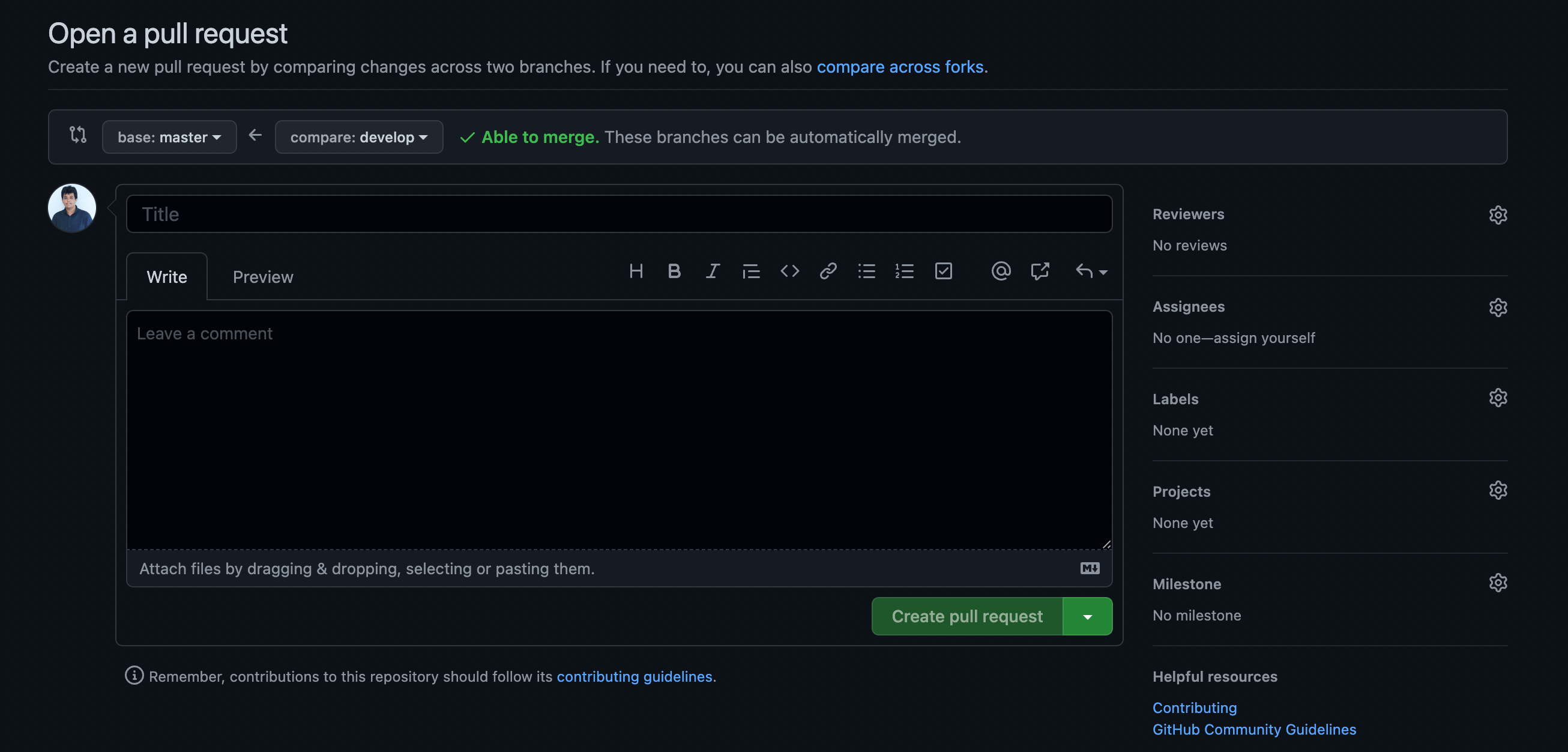
プルリクエストを送信すると、次のようになります。
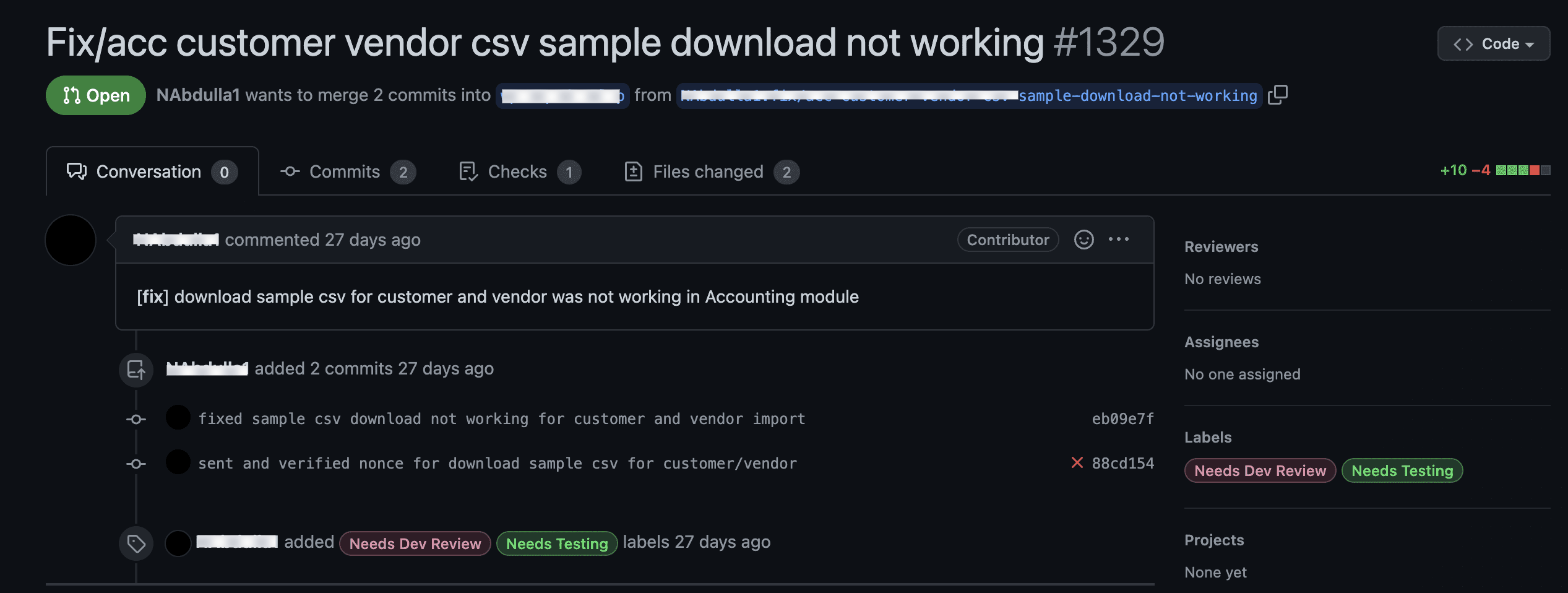
プルリクエストをマージします
プルリクエストを追加すると、緑色の「プルリクエストのマージ」ボタンが表示されます。 それをクリックして、プルリクエストをメインブランチにマージします。 これは通常、すべての変更が完全であることを確認した後、リポジトリの所有者によって行われます。
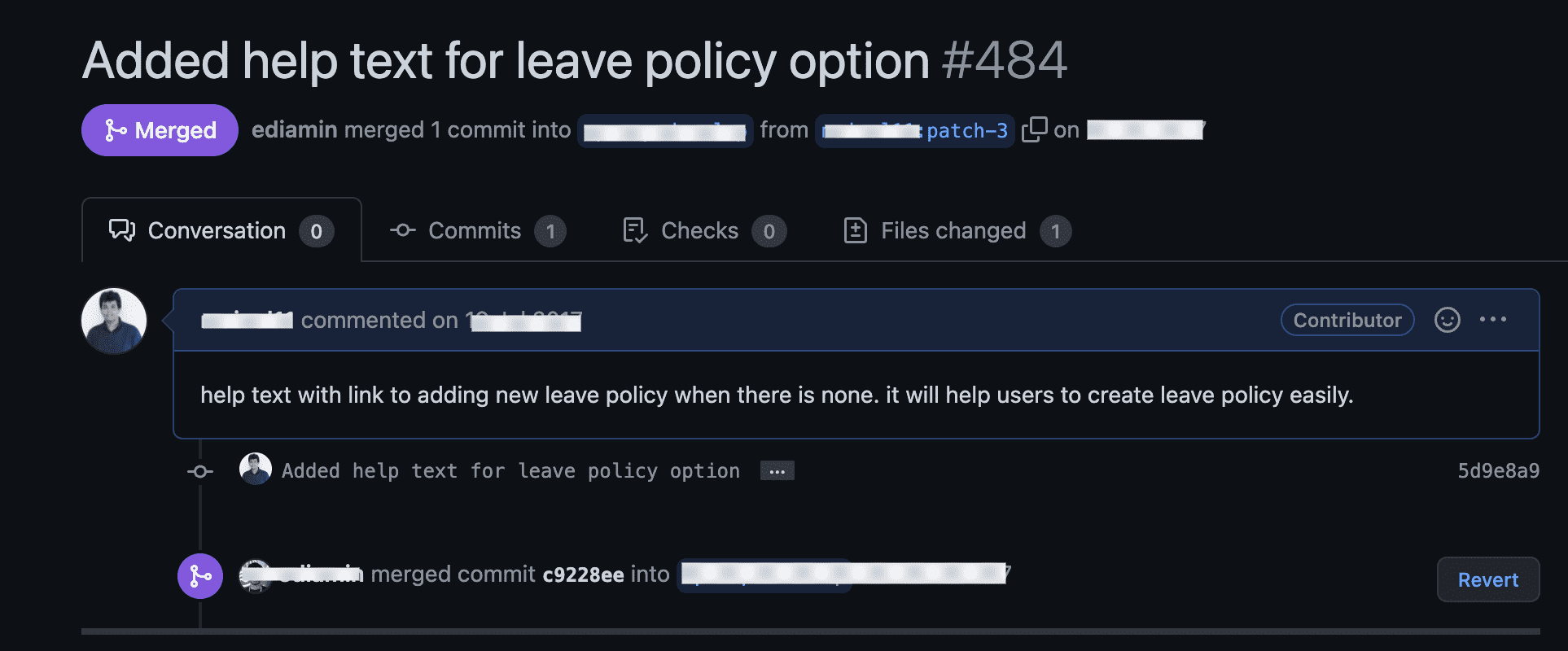
メインブランチに追加した後、ブランチを削除することをお勧めします。 このようにして、Gitの助けを借りて他のチームメンバーと協力して作業することができます。
WordPressサイトを安全にするためのセキュリティのヒントとコツが必要ですか? 以下のボーナスブログをチェックしてください:
1.ハッキングされた後にWordPressサイトを回復する方法。
2.WordPressサイトをロックダウンするためのセキュリティのヒント。
3.WordPressに対するDDoS攻撃を防ぐ方法。
まとめ
初心者の段階では、Gitを適切に実行するためのコマンドや手順がたくさんあるため、Gitとの闘いはごく普通のことです。 Gitで新しいブランチを作成する方法、コードをGitにプッシュする方法など、多くのことを知っておく必要があります。それまでにGitを試したことがなければ、これらは簡単ではありません。 適切なガイドラインが必要になります。
ここで私はこれに正確に焦点を合わせました。 可能な限り最も簡単な方法でGitの知識を提供します。 したがって、他の経験豊富な開発者のコラボレーションを使用して、すべてのWordPress開発作業をGitして実行する方法については、上記の手順に従ってください。

